Maison >Opération et maintenance >exploitation et entretien des fenêtres >Que faire si l'ordinateur Windows 7 plante lors de l'exécution d'un programme
Que faire si l'ordinateur Windows 7 plante lors de l'exécution d'un programme
- 王林original
- 2020-04-10 13:55:189327parcourir

(1) Recherchez l'icône « Ordinateur » sur le bureau de l'ordinateur et cliquez pour l'ouvrir.

(2) Faites un clic droit pour afficher le menu, sélectionnez « Propriétés » et cliquez pour ouvrir Dans l'interface, sélectionnez « Paramètres système avancés ».
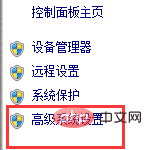
(3) Basculez l'onglet sur "Avancé".
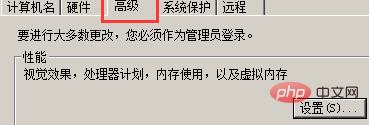
(4) Cliquez sur le bouton "Paramètres" sous Performances.

(5) Dans la boîte de dialogue des options de performances, basculez l'onglet sur « Prévention de l'exécution des données ».

(6) Cochez "Activer pour tous les programmes et services à l'exception des programmes sélectionnés ci-dessous".
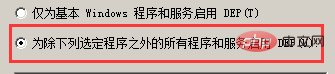
(7) Cliquez ensuite sur le bouton Ajouter pour y ajouter l'application qui plante, et enfin cliquez sur OK.
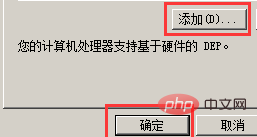
Tutoriels associés recommandés : tutoriel Windows
Ce qui précède est le contenu détaillé de. pour plus d'informations, suivez d'autres articles connexes sur le site Web de PHP en chinois!

